Sok felhasználó használja Safari alapértelmezett böngészőként Mac, Annak ellenére, hogy Apple az idő múlásával nem hajtott végre jelentős fejlesztéseket, és nem figyelt a megbízhatóság részleteire sem.
Az egyik leghasznosabb szolgáltatás Opera Browser si Google Chrome, az a funkció, amellyel megakadályozza, hogy a böngésző véletlenül bezáruljona védelemről shortcutnak,-nek: "Command + Q". Ezekben a böngészőkben, ha tévedésből megnyomjuk a "Command + Q" billentyűket, akkor a rendszer kéri, hogy tartsa lenyomva egy ideig, vagy nyomja meg még egyszer a záró parancs végrehajtásához. Tovább Safari ez nem történik meg. Ha sok weboldal van megnyitva a lapokon, és véletlenül megnyomjuk a "Command + Q" billentyűket, a böngésző teljesen bezárul. És nem kevés olyan helyzet van, amikor véletlenül megnyomják a "Command + Q" billentyűt Safari, mindaddig, amíg az aktív lap bezárásának parancsa: "Command + W“. A "Q" -hoz közeli kulcs.
"Billentyűzet Shortcuts"Ez billentyűkombinációk amely egyszer megnyomta bizonyos parancsokat végrehajt. A legtöbb esetben a böngészőben megnyitott lapok használhatók gyorsbillentyűket vannak: "Command + R"A nyitott weboldal frissítése (frissítés) és"Command + W”Az aktuális fül bezárásához.
Része shortcut-s általános karakterűek, ugyanazt a parancsot hajtják végre minden alkalmazásban. Például a „Command + Q” a shortcut általános, amelyen keresztül minden Mac-en megnyitott alkalmazást bezárhatunk. EZ shortcut azonban minden egyes alkalmazáshoz módosítható, vagy akár le is tiltható. Testreszabás shortcut"Command + Q" ehhez Safari, megakadályozhatjuk a böngésző véletlen bezárását.
Hogyan előzzük meg a véletlen bezárást a Safari amikor megnyomja a „Command + Q” billentyűket.
1. MegnyitjukSystem Preferences”→„Billentyűzet”→„Shortcuts”(Tab) →“Alkalmazás Shortcuts”(A bal oldali sávban).
2. Nyomja meg a "+" gombot a listában shortcut-s, kiválasztjuk az alkalmazást "Safari", majd a "Menü címe"-nél megadjuk a parancs pontos nevét, ahogy az alkalmazásban is szerepel. "Kilépés Safari" a mi esetünkben. Válassza ki a „Billentyűzet Shortcut”, majd nyomja meg a kívánt parancs új billentyűkombinációját. "Opciók + Parancs + Q".
3. Miután megnyomta a "Hozzáadás" gombot, az új billentyűzet shortcut aktívvá válik. Safari már nem záródik be a régi billentyűkombinációval, így elkerülhető az alkalmazás véletlen bezárása.
Kicsit óvatosnak kell lennie a választás során az új billentyűzet shortcut, az alkalmazás vagy az operációs rendszer más funkciói nem használhatják.
Ugyanígy létrehozhatja vagy módosíthatja a billentyűzetet shortcuts és egyéb funkciókhoz vagy alkalmazásokhoz. Készíthet saját billentyűzetet shortcuts a Mail alkalmazás funkcióihoz, Photoskomló, Illustrator, Final Cut Pro X, Photos vagy mások.

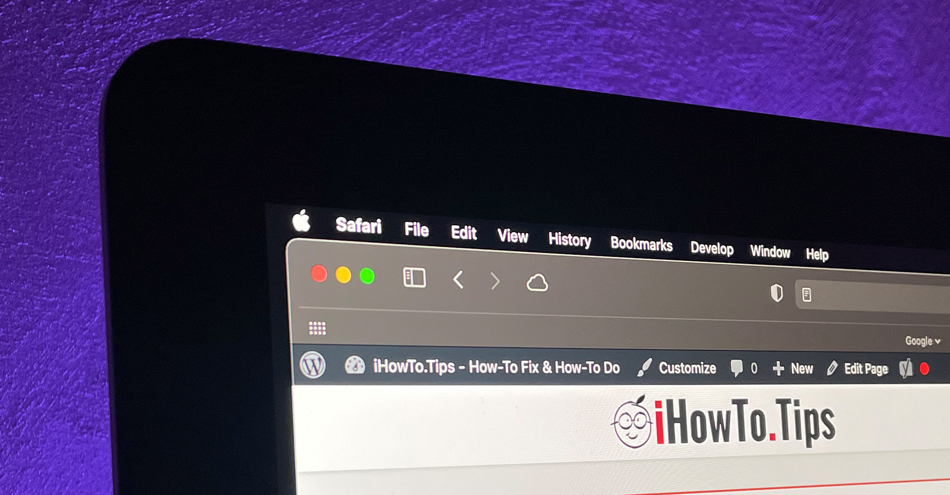
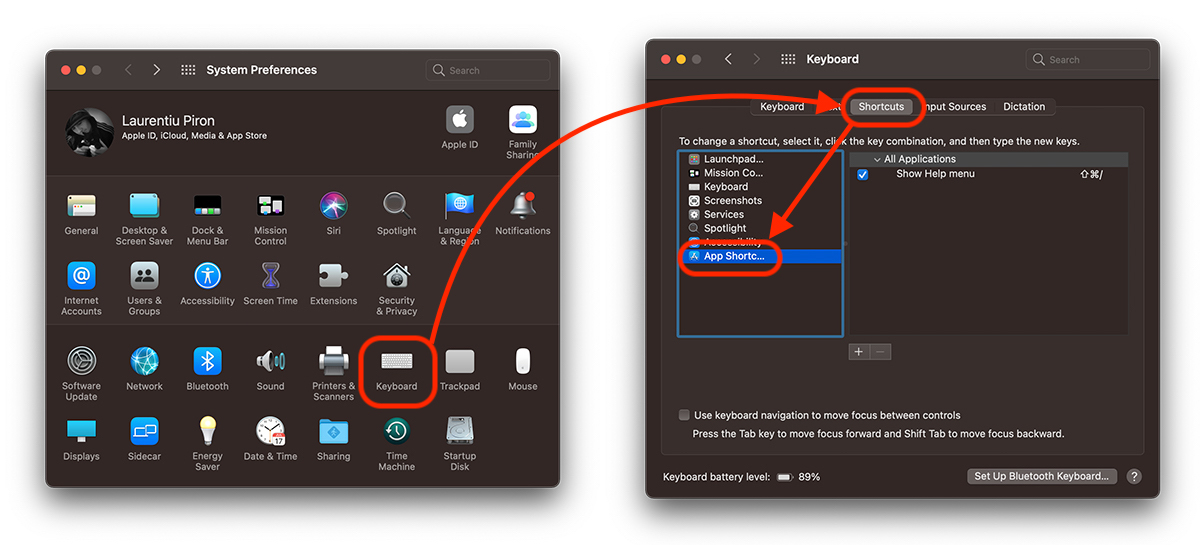
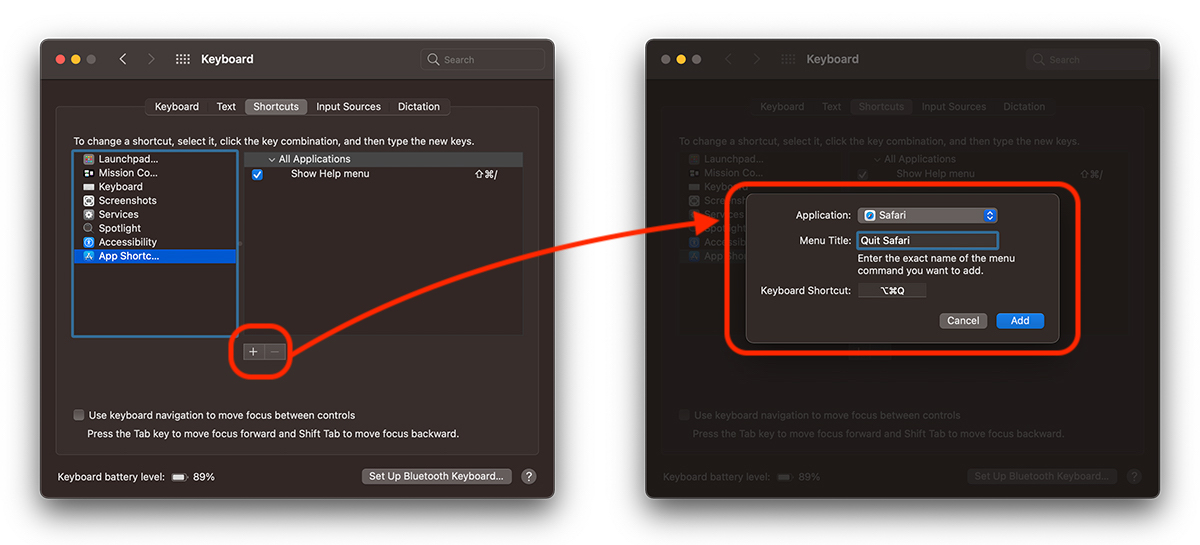
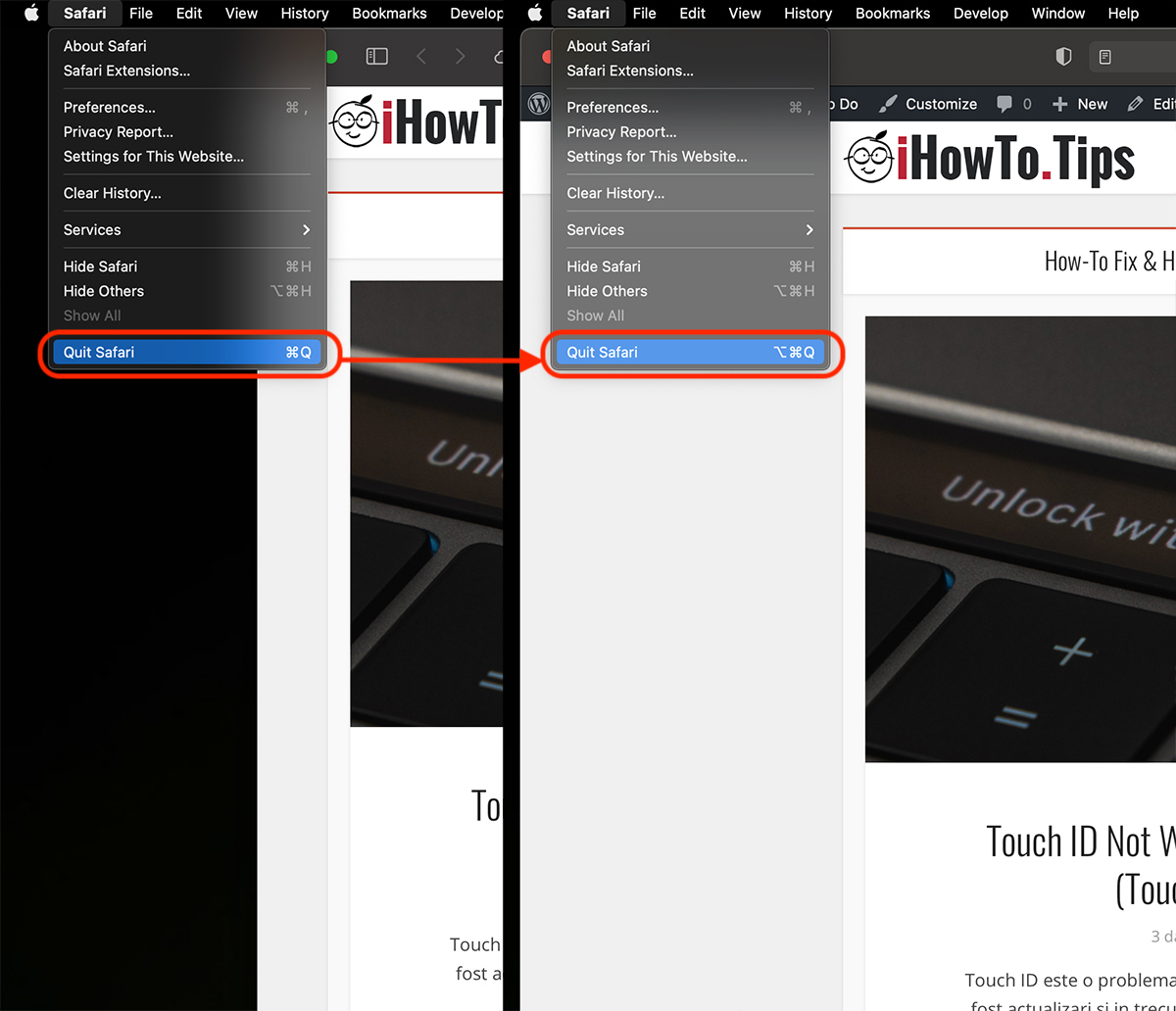










I DARK FANTASZTIKUS